UniPDF er en gratis PDF til Word-konverter, hvilket betyder, at den kan gemme en PDF i DOC-formatet. Det er virkelig nemt at bruge, understøtter andre eksportformater, kan konvertere udvalgte sider, downloades og installeres hurtigt og springer de forvirrende muligheder over, der findes i andre programmer som dette.
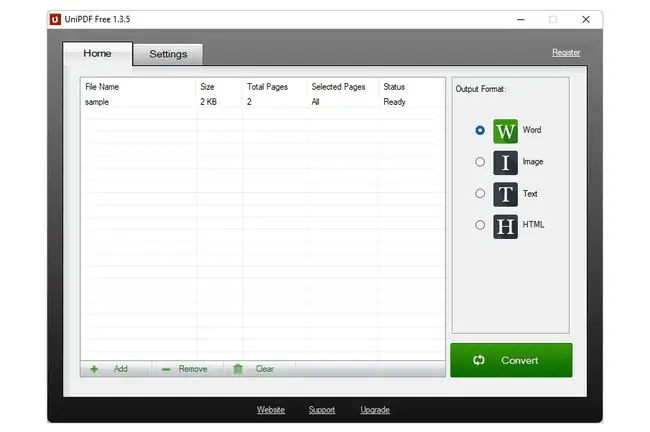
What We Like
- Replikerer PDF'en ordentligt uden mange formateringsproblemer.
- Virkelig nem at bruge.
- Daglig grænse er sandsynligvis ikke et problem for de fleste mennesker.
What We Don't Like
- Begrænset til tre konverteringer pr. dag.
- Konverterer én ad gangen (ingen understøttelse af batch-tilstand).
- Vil ikke konvertere til DOCX.
Hvordan UniPDF konverterer PDF'er
UniPDF er et skrivebordsprogram til Windows, der konverterer PDF-filer. Det lader dig importere et enkelt dokument, der er gemt på din computer. Massetilstand understøttes kun, hvis du betaler.
I indstillingerne er der muligheder for at ændre programmets sprog, vælge hvor konverterede filer skal gemmes og vælge hvilket Word- og/eller billedfilformat (fra listen nedenfor) der skal bruges ved konvertering af PDF'en.
Hvis du dobbeltklikker på teksten All fra kolonnen Selected Pages, kan du definere, hvilke sider der skal konverteres. For kun at gemme én side i DOC eller et andet format skal du indtaste noget som 4-4.
Hvis du har brug for at konvertere mere end én fil til Word på én gang, og/eller du vil have et online alternativ (kræver ikke en softwaredownload), prøv FreeFileConvert.
UniPDF-outputformater
Mellem indstillingerne og den primære skærm, hvor du vælger et outputformat, er disse dine muligheder for, hvad PDF'en skal konverteres til:
DOC, RTF, JPG, BMP, TIF, PNG, GIF, PCX, TGA, TXT, HTML
UniPDF-begrænsninger
Denne gratis PDF til DOC-konverter begrænser dit forbrug til tre konverteringer om dagen. Hvis du prøver at gøre mere, vil du se en Opgradering til UniPDF PRO-prompt, hvor du kan indtaste brugernavnet og registreringskoden til den professionelle version, hvis du har købt den.
Mens nogle konvertere lader dig konvertere flere filer på én gang, understøtter denne ikke batchkonverteringer, medmindre du betaler for UniPDF Pro. Den bet alte udgave inkluderer automatiske opdateringer og er den eneste måde, hvorpå du lovligt kan bruge softwaren af ikke-personlige årsager.
Som du kan se fra outputformaterne ovenfor, understøtter UniPDF ikke det nyeste DOCX-format, der bruges i Microsoft Word.
Du kan altid konvertere din endelige DOC-fil til DOCX med en gratis dokumentfilkonverter.
Sidste tanker om UniPDF
UniPDF er super enkel at bruge. Du kan trække og slippe PDF-filen ind i programmet på et øjeblik og derefter hurtigt vælge et af de forudindstillede outputformater, der skal bruges som konverteringstype.
Noget du måske synes er irriterende, er, at hvis du skifter Word-format til DOC eller RTF (de eneste to understøttede dokumentfilformater; RTF er standardindstillingen), skal du gå ind i indstillinger for at gøre det. Det er ikke svært at gøre, men det er et ekstra trin, som nogle PDF-konvertere ikke har dig til at lave.
Vi konverterede et par PDF'er til DOC-formatet og fandt ud af, at skrifttypen, billederne og teksten alle var på de rigtige steder og så næsten identiske ud med PDF'en, kun redigerbare, hvilket er fantastisk.
Softwaren kører på Windows 10, 8, 7, Vista og XP. Vi forsøgte et par installationer på Windows 11, men det virkede ikke.






